
Для полноценного использования всех возможностей iPad необходимо создать Apple ID – учётную запись, которая служит ключом к многочисленным сервисам компании Apple. Она позволяет скачивать приложения, использовать iCloud, делать покупки в App Store и многое другое. Создание Apple ID на iPad – процесс быстрый и простой, если следовать правильной инструкции.
Процесс регистрации Apple ID можно выполнить через настройки устройства. В этой статье мы детально разберём каждый шаг, чтобы вы без труда создали свою учётную запись. Важно помнить, что для регистрации потребуется действующий адрес электронной почты, а также доступ к сети Интернет.
Перед тем как начать: убедитесь, что ваш iPad подключен к Wi-Fi, и у вас есть свободный доступ к вашему email. Процесс не займет больше 10-15 минут, если следовать всем рекомендациям.
Подготовка к созданию Apple ID на iPad
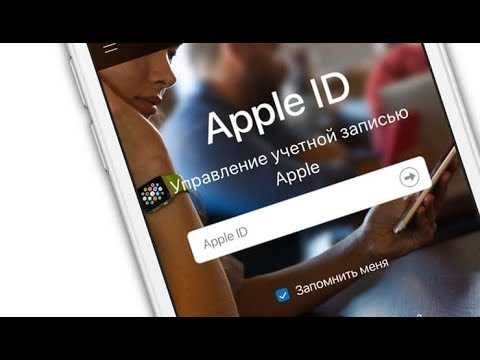
Перед тем как создать Apple ID на iPad, важно убедиться в нескольких вещах, чтобы процесс прошел без проблем. В первую очередь, убедитесь, что у вас есть доступ к интернету. Подключитесь к Wi-Fi сети с хорошим сигналом, так как для создания учетной записи потребуется стабильное соединение.
Второй момент – подготовьте рабочий номер телефона. Он понадобится для подтверждения аккаунта через смс или звонок. Это поможет избежать возможных сложностей с восстановлением пароля в будущем.
Также рекомендуется заранее подготовить действующий адрес электронной почты, который будет использоваться для регистрации. Он должен быть доступен, так как на него будут приходить сообщения о подтверждении аккаунта и другие уведомления от Apple.
Убедитесь, что ваше устройство обновлено до последней версии iOS или iPadOS. Это минимизирует вероятность возникновения ошибок в процессе создания учетной записи и улучшит совместимость с сервисами Apple. Для этого перейдите в Настройки > Основные > Обновление ПО и проверьте наличие обновлений.
Подготовьте карту или способ оплаты, если вы планируете использовать платные сервисы Apple, такие как App Store или подписки. Можно использовать кредитную или дебетовую карту, а также привязать PayPal. Обратите внимание, что вы не обязаны вводить данные карты при создании Apple ID, если не планируете совершать покупки.
Завершив подготовку, вы будете готовы приступить к созданию Apple ID на iPad.
Запуск настроек для регистрации нового аккаунта
Чтобы начать процесс регистрации Apple ID на iPad, первым шагом необходимо открыть приложение «Настройки». Для этого найдите иконку с изображением серого зубчатого колеса на главном экране вашего устройства и тапните по ней.
После того как приложение «Настройки» откроется, прокрутите список опций до раздела в верхней части экрана, где будет указано ваше имя (если вы уже вошли в систему). В противном случае, под заголовком «Войти в [устройство]» отобразится кнопка для начала процесса регистрации нового аккаунта.
Для создания нового Apple ID нажмите на кнопку «Не удается войти?» или «Создать новый Apple ID» (в зависимости от версии iOS). Эта кнопка направит вас к следующему этапу регистрации, где вам предстоит ввести все необходимые данные для создания аккаунта.
Обратите внимание, что для регистрации потребуется доступ к сети Интернет, поэтому убедитесь, что ваше устройство подключено к Wi-Fi или мобильной сети данных.
Ввод данных для создания Apple ID

После того как вы начали процесс создания Apple ID, следующим шагом будет ввод данных. Вам нужно будет указать следующие параметры:
1. Имя и фамилия. Убедитесь, что вы вводите правильные данные. Эти сведения могут быть использованы для восстановления доступа к аккаунту, если вы забудете пароль.
2. Дата рождения. Введите точную дату. Эта информация поможет Apple определить ваш возраст и применить соответствующие ограничения для контента или функций, доступных в сервисах Apple.
3. Адрес электронной почты. Введите действующий адрес, так как на него будут отправляться важные уведомления, а также инструкции для восстановления пароля. Рекомендуется использовать адрес, который вы регулярно проверяете.
4. Пароль. Придумайте надежный пароль, состоящий минимум из восьми символов, включая буквы и цифры. Лучше использовать комбинацию заглавных и строчных букв, а также специальных символов для повышения безопасности.
5. Вопросы безопасности. Apple предложит выбрать два вопроса безопасности. Ответы на них должны быть легко запоминаемыми, но не очевидными для посторонних. Эти вопросы понадобятся вам для восстановления доступа к учетной записи в случае утраты пароля.
6. Способы оплаты. Для завершения регистрации потребуется указать метод оплаты. Вы можете выбрать «Нет», если не хотите добавлять платежные данные, или ввести информацию о кредитной карте, PayPal или использовать баланс App Store.
7. Подтверждение номера телефона. Введите свой номер телефона, который будет использоваться для двухфакторной аутентификации и восстановления доступа к аккаунту. После ввода вы получите код подтверждения, который нужно будет ввести для завершения этого шага.
После ввода всех данных внимательно проверяйте их на правильность. Ошибки могут привести к проблемам с восстановлением доступа или недоступностью некоторых функций учетной записи.
Выбор способа подтверждения личности
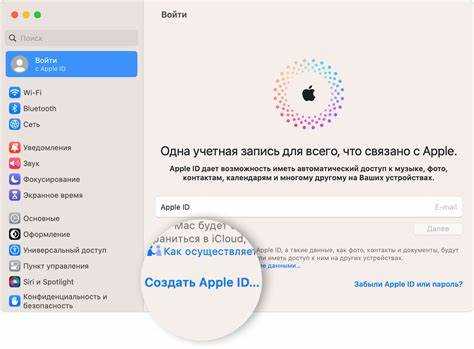
При создании Apple ID на iPad пользователю предлагается выбрать метод подтверждения личности. Этот шаг критичен для обеспечения безопасности аккаунта и восстановления доступа в случае утери пароля.
Существует несколько вариантов подтверждения личности, каждый из которых имеет свои особенности и требования. Рассмотрим их подробнее.
Подтверждение через телефонный номер является одним из самых распространённых способов. Для этого нужно ввести действующий номер мобильного телефона. На этот номер отправляется код подтверждения, который необходимо ввести в соответствующее поле. Этот метод подходит для пользователей, которые предпочитают получать уведомления и коды доступа через SMS или звонки.
Использование email-адреса позволяет связать Apple ID с существующим почтовым ящиком. В этом случае на указанный адрес будет отправлено письмо с кодом для подтверждения. Этот вариант удобен для тех, кто не хочет раскрывать свой номер телефона или не использует мобильный номер для авторизации.
Подтверждение через двухфакторную аутентификацию – более сложный, но безопасный метод. При его использовании Apple требует подтвердить личность с помощью устройства, на котором уже выполнен вход в систему. Этот способ гарантирует более высокий уровень безопасности, так как доступ к аккаунту будет возможен только с устройств, авторизованных в системе Apple.
Важно помнить, что выбор метода зависит от ваших предпочтений и уровня безопасности, который вы хотите установить для своего аккаунта. Рекомендуется использовать двухфакторную аутентификацию для повышения защиты данных.
Настройка методов оплаты и безопасности
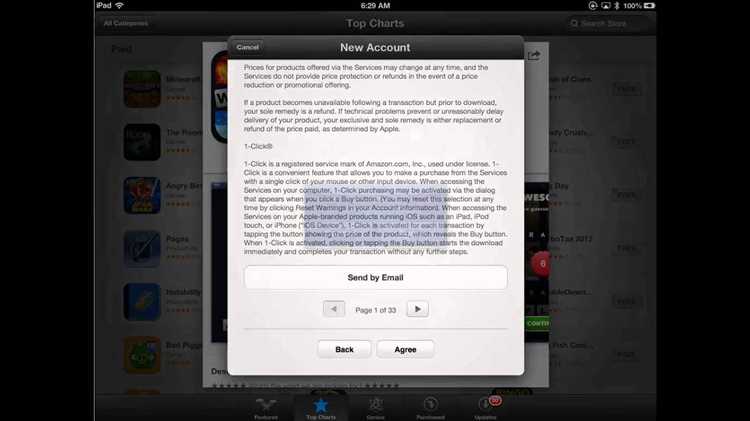
После создания Apple ID на iPad важно правильно настроить методы оплаты и безопасность. Эти настройки обеспечат удобство в покупках и защиту личных данных.
Для добавления метода оплаты откройте «Настройки» и выберите ваш Apple ID в верхней части экрана. Перейдите в раздел «Оплата и доставка». В этом меню вы сможете указать предпочтительный способ оплаты, будь то кредитная карта, PayPal или другие доступные методы, в зависимости от вашего региона. Чтобы добавить новый метод, нажмите «Добавить способ оплаты» и следуйте инструкциям. Убедитесь, что введенные данные актуальны и точны, так как это влияет на выполнение покупок в App Store и других сервисах Apple.
При настройке Apple ID важно также уделить внимание безопасности. Включите двухфакторную аутентификацию, которая добавляет дополнительный уровень защиты. Для этого в разделе «Пароль и безопасность» выберите опцию «Включить двухфакторную аутентификацию». Система потребует ввести номер телефона для получения кодов подтверждения, которые будут отправляться при попытке входа с нового устройства. Это защитит вашу учетную запись от несанкционированного доступа.
Если вы хотите повысить безопасность при покупках, активируйте функцию «Запрос на покупку». Это позволяет требовать подтверждения с использованием Face ID или пароля для каждой транзакции, даже если она была произведена на вашем устройстве. Такой подход позволяет исключить случайные или нежелательные покупки, особенно если устройство используется несколькими людьми.
Также рекомендуется периодически проверять данные в разделе «Управление устройствами», чтобы исключить наличие посторонних устройств, привязанных к вашему аккаунту. Это можно сделать, выбрав «Настройки» → «Apple ID» → «Устройства».
Правильная настройка методов оплаты и безопасности поможет вам не только защитить вашу учетную запись, но и упростит процесс покупок и управления подписками.
Завершение создания Apple ID и его использование на iPad
После того как вы успешно создали Apple ID на iPad, вам нужно будет завершить настройку и начать использовать учетную запись для доступа к различным сервисам Apple.
Чтобы завершить процесс, выполните следующие шаги:
- Подтвердите электронную почту: На указанный при регистрации email придет письмо с кодом подтверждения. Откройте его и введите код в соответствующее поле на вашем iPad.
- Настройте параметры безопасности: Важно настроить двухфакторную аутентификацию для защиты аккаунта. Перейдите в раздел «Пароль и безопасность» в настройках Apple ID и следуйте инструкциям.
- Добавьте способы оплаты: Для покупок в App Store, iTunes и других сервисах потребуется привязать способ оплаты. Вы можете использовать кредитную карту, PayPal или добавить подарочную карту Apple.
Когда все шаги выполнены, Apple ID будет готов к использованию на iPad. В дальнейшем вы сможете:
- Скачивать приложения из App Store, как бесплатные, так и платные. Для этого достаточно зайти в магазин приложений и нажать на нужное приложение, затем выбрать «Получить» или «Купить». Введите данные Apple ID, если потребуется подтверждение.
- Использовать iCloud для синхронизации данных, фото, документов и настроек между устройствами. Для этого включите iCloud в разделе настроек Apple ID и выберите, какие данные вы хотите синхронизировать.
- Покупать музыку, фильмы и книги через iTunes Store, а также подписываться на различные сервисы, например, Apple Music или Apple TV+.
- Сделать резервное копирование данных через iCloud, чтобы в случае потери или замены устройства восстановить всю важную информацию.
Помимо этого, Apple ID также используется для доступа к таким сервисам, как Find My iPhone (Найти iPhone), где вы можете отслеживать местоположение вашего устройства, если оно будет утеряно.
Наконец, Apple ID можно использовать для настройки функции Family Sharing (Семейный доступ), чтобы делиться покупками и подписками с близкими.
Что делать, если не удаётся создать Apple ID на iPad
Если при попытке создать Apple ID на iPad возникают проблемы, проверьте следующие возможные причины и решения:
1. Неверный формат данных
Убедитесь, что вводите корректный формат электронной почты, а также правильный пароль, который должен содержать хотя бы одну заглавную букву, цифры и специальный символ. Также проверьте, чтобы пароль был не менее 8 символов.
2. Проблемы с сетью
Если ваше устройство не подключено к стабильному интернет-соединению, попытка создать учетную запись может завершиться неудачей. Проверьте Wi-Fi или мобильные данные и попробуйте снова.
3. Несоответствие региона и данных
Apple ID требует точного соответствия региона и страны, указанным в вашей учетной записи. Если выбран неправильный регион, вам может быть отказано в создании учетной записи. Измените настройки региона в разделе «Apple ID» и повторите попытку.
4. Ограничения по возрасту
Если вам меньше 13 лет, то Apple не позволит создать учетную запись без участия родителей. В этом случае необходимо использовать аккаунт, созданный вашим опекуном, либо запросить разрешение через «Семейный доступ».
5. Уже существующий Apple ID
Иногда ошибка может быть связана с тем, что номер телефона или адрес электронной почты уже привязан к существующему Apple ID. Если вы забыли свой логин или пароль, воспользуйтесь функцией восстановления через сайт Apple.
6. Обновите операционную систему
Если ваша версия iOS устарела, обновите её до последней доступной версии. Это может устранить ошибки, которые мешают успешному созданию аккаунта.
7. Проблемы с сервисами Apple
На сервере Apple может быть временная ошибка. Чтобы проверить статус серверов, посетите сайт Apple System Status. Если проблема на их стороне, попробуйте создать учетную запись позже.






